用电脑的用户们都知道我们桌面右下角的任务栏可以为我们去显示时间,但是只能显示小时和分钟等,但是很多的用户们还想要看到现在是多少秒,但是这个秒的时间怎么去设置显示出来呢,快来看看详细的教程吧~
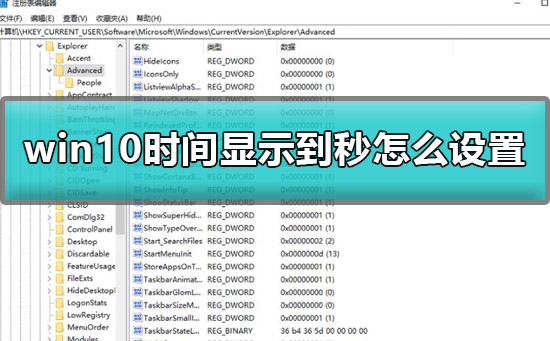
1.【Win+R】打开执行,键入:【regedit】打开注册表编辑器。
2.然后依次展开文件夹:【HKEY_CURRENT_USER\SOFTWARE\Microsoft\Windows\CurrentVersion\Explorer\Advanced】。
3.新建【DWORD(32位)】值,命名为【ShowSecondsInSystemClock】,修改数值数据为【1】,点击【确认】。
4.在任务管理器中重启【Windows档案总管】,看看任务栏的时间显示是否出现了【秒】。
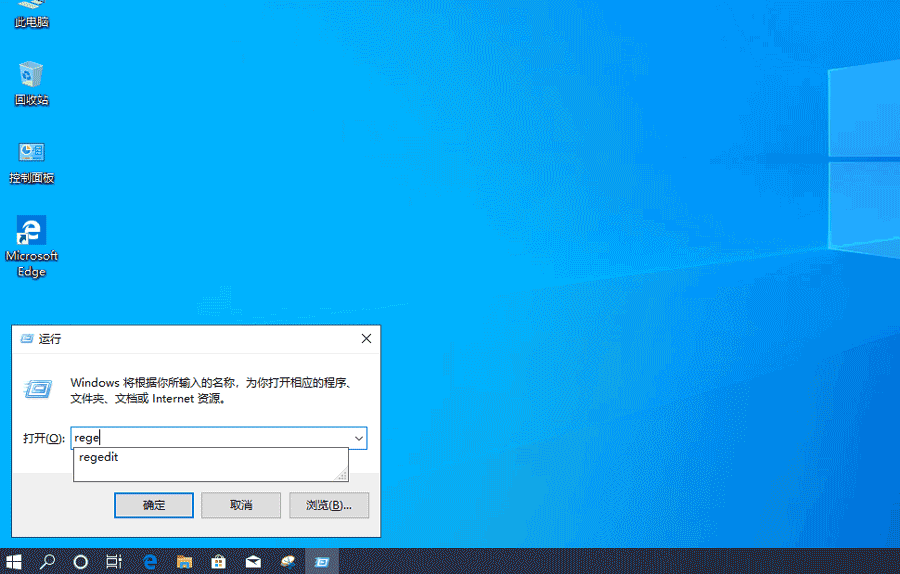
win10应用显示模糊看不清
win10右键个性化和显示设置打不开
以上就是电脑技术网 Tagxp.com为广大用户们提供的win10时间精确显示到秒任务栏设置方法了,希望能够帮助到广大的用户们,谢谢阅读~
 win10我的电脑在哪里找出来
win10我的电脑在哪里找出来
win10系统是一款非常优秀的多功能系统,用户们可以在win10系统中......
 wps Word文档设置多级标题的方法
wps Word文档设置多级标题的方法
在WPS软件中,我们可以进行各种文档的编辑和制作,并且我们可......
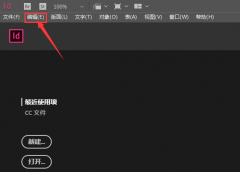 InDesign怎么添加行尾无浮动选项-添加行尾
InDesign怎么添加行尾无浮动选项-添加行尾
InDesign怎么添加行尾无浮动选项呢?今天小编分享的就是关于InD......
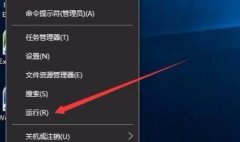 win10打印文件出现挂起解决方法
win10打印文件出现挂起解决方法
打印文件是每个用户都会在电脑上使用的功能,但是最近在win......
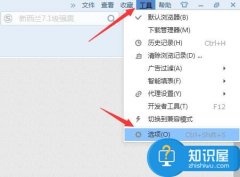 如何强制浏览器记住账户和密码 怎么让浏
如何强制浏览器记住账户和密码 怎么让浏
如何强制浏览器记住账户和密码 怎么让浏览器自动保存登陆用户......

许多小伙伴在更新了新的Windows版本之后,想要先试用一段时间,再回退到以前的版本。那么win10版本回退要多久呢?现在就让小编来告诉你吧!...
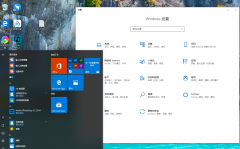
对于微软更新的win101903更新版本,大家一定想知道这个版本好不好用,win101903版本是不是足够稳定呢?下面就来看看小编给大家带来的使用体验吧。...
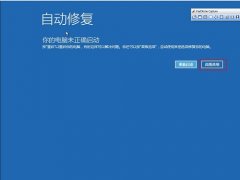
安装了win10系统之后,大家的电脑肯定多多少少的都会出现很多的漏洞,那么win10漏洞需要修复吗,其实这些漏洞是可以修复的,不然容易导致病毒的入侵,来看看详细介绍吧。...
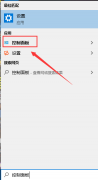
很多小伙伴的的电脑都是双显卡运行的,系统也默认设置为自动的双显卡运行,这个时候玩游戏突然改变了画质就显得别扭,那么该如何设置游戏时独立显卡运行呢?其实只要我们在显卡设置里...
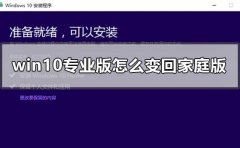
我们在使用win10专业版的时候,如果因为一些原因需要从win10专业版返回到家庭版,小编觉得可以尝试在命令提示符中通过reg add "HKEY_LOCAL_MACHINESOFTWAREMicrosoft一系列代码进行win10版本的修改。具...

最近微软推出了新的更新补丁KB4598229,很多的用户都收到了推送但是不知道这次更新的内容是什么,所以今天就给你们带来了KB4598229更新内容详细介绍,主要是进行了修复和维护快来一起看看吧...
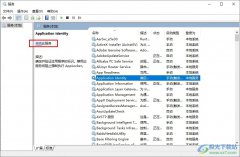
很多小伙伴在将Win10系统作为自己电脑中的操作系统时经常会遇到需要关闭某项服务的情况,但当我们想要重新启动被禁用的服务时,我们该怎么进行设置呢。其实很简单,在Win10系统中,我们...

win10系统是一款非常优秀的高智能系统,win10系统有着非常多的功能可以让用户们免费的使用体验,但是在实际使用过程中用户们却反应用不了win10的相机功能,这是怎么回事呢?今天小编就为大...

1909版本也对amd进行了一些优化,这个优化主要是将我们电脑CPU的核心调动了起来,是我们的电脑运行的时候每个核心的负载更加均衡,从而达到系统运行流畅的效果,详细的内容一起来看看吧...

对于我们已经升级安装了的win102004操作系统,有的小伙伴们可能在更新之后就出现了win10版本2004系统更新总是重启卡死的情况。对于这种问题小编觉得我们可以先进入电脑的安全模式,然后使用...
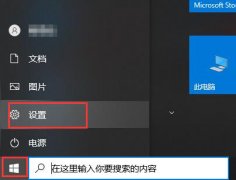
GPU在我们的电脑中,一般指的就是显卡,图形处理器等,我们可以通过更改GPU的设置,让软件或者游戏的图形显示更加流畅等,但是很多用户们不会进行GPU的设置,或者在使用过程中遇到了一些...
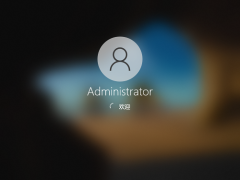
在安装了新版本系统的同时很多人想要知道这个版本安装哪个声卡驱动兼容性是最好的,因为兼容性的原因不得不升级驱动程序或者是重新安装驱动程序,下面就来告诉你win101903声卡适合用哪个...
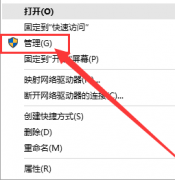
在我们用win10系统电脑打开部分软件时,系统会提示权限不足的情况,这时就需要我们去打开管理员权限,然后以管理员权限来运行这款软件了,那么win10系统如何开启管理员权限呢?...

当我们在使用win10操作系统的时候,有的小伙伴可能会想将自己的系统重置,但是不知道win10重置能不能达到重装效果。小编觉得重置相当于初始化,重装更干净一些。详细内容请见下文~...
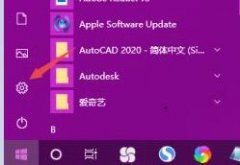
win10开机pin码也是一个能够保护我们电脑数据不被他人窃取的有效方式。但是如果我们电脑不需要考虑这类安全问题,其实pin码只会增加我们平时操作的繁琐程度,这时候我们可以直接将它关闭...